
תוכן עניינים:
- מְחַבֵּר John Day [email protected].
- Public 2024-01-30 09:17.
- שונה לאחרונה 2025-01-23 14:46.


אנימציה Stop motion היא טכניקת יצירת סרטים הכוללת שחזור תמונות ברצף ליצירת אשליה של תנועה. לימוד הטכניקה מקדם חשיבה מופשטת ויצירתיות שיתופית.
מטרות
התלמידים יבצעו:
- זיהוי הנפשת עצירת תנועה ואת רוחב המדיה המשמשת לייצור SMA
- להבין טכניקות בסיסיות לכידת תמונות
- להבין טכניקות אנימציה בסיסיות להפסקת תנועה
- פיתוח ולכידת רצף אנימציה עצירת תנועה
אספקה
- אייפוד (או מצלמה אחרת - הדיגיטלי הכי קל!)
- חצובות iPod (בעלות זרועות גמישות עובדות הכי טוב)
- נייר ועיפרון, עטים, טושים, מגזרות מגזינים, דמויות/מכוניות פלסטיק קטנות, פריטים אחרים לפי הצורך.
שלב 1: הגדר את הסצנה

לאחר שאספת את הציוד שלך, התחל לכתוב את הסיפור שלך. כדי להתחיל, פחות זה יותר. בהתאם לאפליקציה הניידת שבה אתה משתמש, זה ייקח בין 10 ל -30 צילומים לשנייה אחת של סרט! שמור על זה סביר.
בעזרת אנימציה אתה יכול לעשות כל דבר שאתה יכול לדמיין כמו לגרום לדברים להופיע/להיעלם, לשנות צורות/גדלים/צבעים, ועוד הרבה יותר! שיחקתי לעתים קרובות עם אורות, לגו, בצק משחק, לוחות ציור וריהוט.
להלן כמה הנחיות מהנות:
- תנו לבעל חיים להדליק אור.
- להכין לוח גיר לאכול פרי.
- השתמש בחימר כדי להטביע עץ בחול מהיר.
- עשה זבוב היפופוטם.
עכשיו, לך בכיף לכתוב את הסיפור הזה!
שלב 2: הגדר את המצלמה
השימוש במכשיר נייד יהיה הקל ביותר, יש הרבה יישומים מעולים להורדה. פשוט עבור לחנות האפליקציות של המכשירים שלך וחפש "אנימציה עצמית" כדי למצוא מגוון אפשרויות.
הגדר את האפליקציה שלך:
- צור פרויקט חדש, תן לו שם.
- תסתכל על ההגדרות שלך - ייתכן שתרצה להתעסק עם קצבי פריימים, שכבות על וצילום אוטומטי; מידע נוסף על תכונות אלה נמצא בהמשך.
- תוציא את המצלמה, הניח אותה על החצובה והפנה אותה למקום!
סופר חשוב! החזק את המצלמה בשקט. במיוחד למתחילים, מסגר את כל הסצנה והשאיר את המצלמה לבד. תנועת המצלמה לא תידון במדריך בסיסי זה.
קצב פריימים: מספר התמונות שישחקו בכל שנייה. ככל שיותר תמונות בשנייה או קצב הפריימים גבוה יותר, כך התמונה הסופית תהיה חלקה יותר אך תצטרכו לצלם יותר תמונות. אם אתה מצלם בקצב פריימים אחד ומשחק באחר, הסרטון שלך עשוי להופיע מהר יותר או איטי יותר בהפעלה.
שכבות -על: ליישומים רבים יש אפשרות להציג את התמונה הקודמת, שקופה חלקית, על גבי הסצנה הנוכחית. זה יכול לעזור לך לבצע תנועות חלקות יותר, וגם יכול לתת לך לקחת הפסקה באמצע הצילומים כדי לתפוס סנדוויץ '! אני ממליץ להשתמש בזה ולשים לב לביצוע תנועות קטנות מאוד עם הנבדקים שלך.
צילום אוטומטי: חלק מהיישומים מציעים צילום אוטומטי, וזה נהדר אם אתה עובד על צוות אחד! זה יכול להיות טוב לנוע במהירות בפרויקט, אך מגדיל את הסיכויים לצילומים ביד שצריך להסיר. אם אתה משתמש בכמה חצובות גמישות, תוכל גם להימנע מהזזת המצלמה אם לא תיגע בה בכל צילום. נסה, תראה אם אתה אוהב את זה!
שלב 3: העבר ביט אחר ביט


ברגע שהסצנה והמצלמה שלך מוגדרים, הגיע הזמן להתחיל לצלם!
העבר נושאים רק טיפה בין כל תמונה. בעל קצב מסגרות גבוה והעברת נושאים מעט מאוד יעזור לפעולה שלך להיות חלקה. הישאר סבלני! זה לוקח קצת זמן, אבל בסופו של דבר שווה את זה.
שלב 4: שינוי

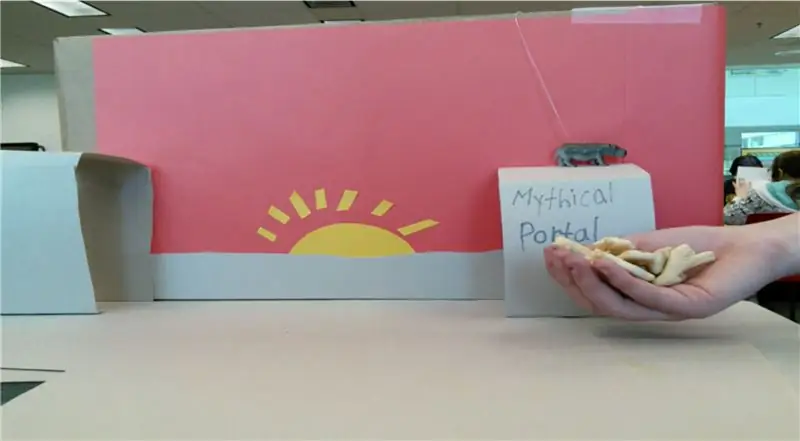
בסרטון זה, סטודנטית החליפה בעלי חיים לפצפוצי חיות על ידי הסתרת החיות מאחורי קופסה שאותה אנימה כ"פורטל מיתי "על ידי כתיבת כל אות בין היריות.
הם גם (תראה בשלב הבא!) העניקו לשמש פנים מחייכות ואז גרמו לה לקרוץ על ידי הנחת פיסת נייר קטנה מעל עינה השמאלית.
מה עוד הייתם יכולים לדמיין שינוי באמצעות אנימציה?
שלב 5: עריכה, ייצוא, + שיתוף
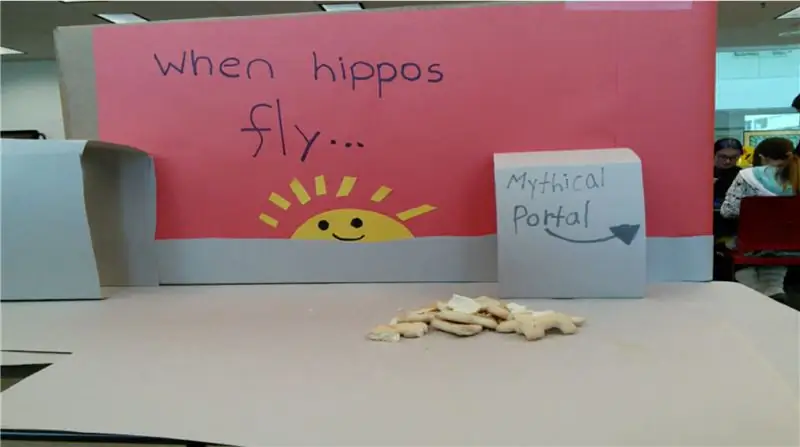
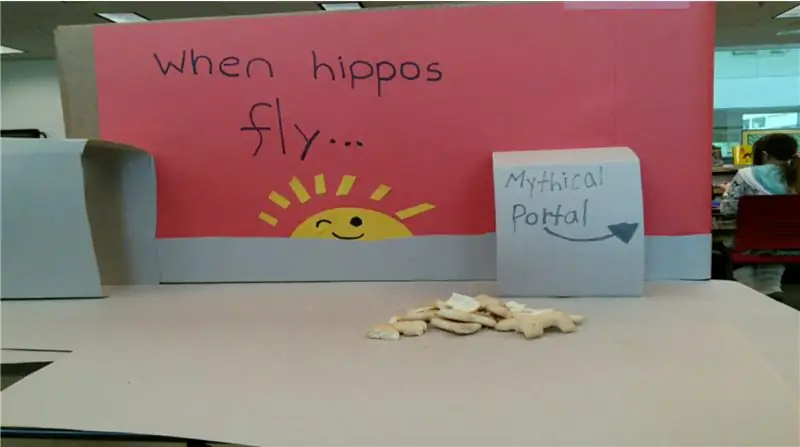
לאחר שסיימת את הסרטון, הסר את כל התמונות המרושעות מציר הזמן שלך, הוסף כותרות אם תרצה וייצא. אם יש לך את הכלים המתאימים, העלה את הסרטון לתוכנת עריכה והוסף מוסיקה, קולות או אפקטים קוליים!
אז סיימת! שתף עם החברים שלך:)
מוּמלָץ:
סיבוב אוטומטי של כלי רכב עם אנימציה: 7 שלבים

איתותי רכב אוטומטיים עם אנימציה: לאחרונה, דפוסי LED קדמיים ואחוריים של אנימציה הפכו לנורמה בתעשיית הרכב. דפוסי LED אלה פועלים לעתים קרובות סימן מסחרי של יצרניות הרכב ומשמשים גם לאסתטיקה חזותית. האנימציות
שיר נושא PUBG+אנימציה עם Arduino !: 13 שלבים (עם תמונות)

שיר נושא PUBG+אנימציה עם ארדואינו !: שלום לכם וברוכים הבאים להדרכה המהנה הזו! אני מקווה שכולכם בריאים ונשארים בריאים. הפרויקט הקטן אך המדהים הזה עוסק בהשמעת שיר הנושא של PUBG ואפילו ביצירת כמה אנימציות משחק באמצעות arduino. המרכיבים בהם משתמשים הם מאוד
אנימציה צעצוע: 4 שלבים

אנימציה של צעצועים: צור תחילה את הפרויקט שלך עם Scratch. זה מה שיצרתי: סיפורו של צעצוע
RIMOSA: אנימציה של Sand Stop Motion: 9 שלבים

RIMOSA: Sand Stop Motion Animation: רכש את האספקה שלך: א.) מכשיר עם אפליקציית אנימציה עצירה המורדת עליו (אנו משתמשים ב- I-pod ומשתמשים ב- StopMotion Studio, להורדה בחינם.) ב.) חצובה עם מכשיר מצורף ג.) מידות מברשת מגוונות (מברשת שטוחה בגודל 1/4 אינץ 'יהיו פסולות
אנימציה Stop Motion באמצעות After Affects !: 5 שלבים

הנפשת Stop Motion באמצעות After Affects !: Stop Motion היא דרך נהדרת וכיפית ליצור אנימציה. כאשר מתפרקים זה יכול להיות פשוט מאוד. בעזרת הדרכה זו תלמד כיצד ליצור רצף אנימציה קצר ופשוט. כמו גם כיצד לעבוד עם מסננים, וזמן. הסרטון מצורף
